Seguendo questa guida, l’ho fatto anche io!! 😀
Il mio scopo era, ovviamente, Gnome 3, ma penso vada bene anche per sostituire Unity con Mate, Cinnamon o altro 🙂
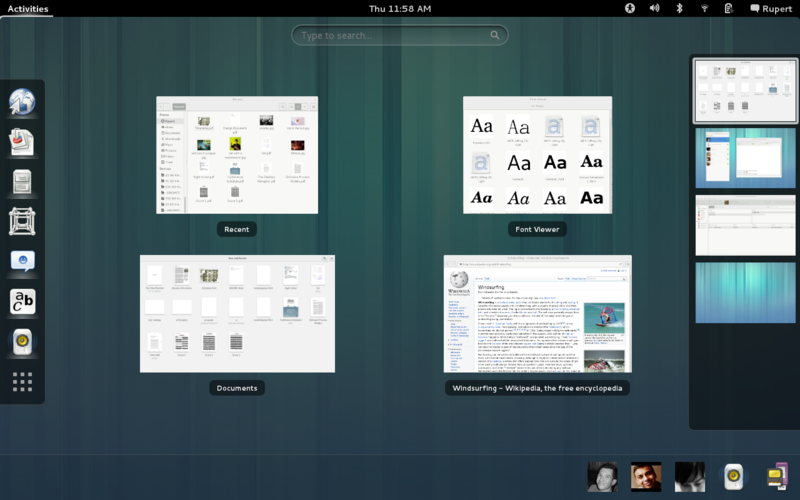
Gnome 3
Per prima cosa installiamo quello che ci serve per “dopo” (io il pacchetto gnome-shell già ce l’avevo):
# apt-get install gdm gnome-shell synaptic deborphan
Durante l’installazione, alla domanda di quale login manager volete usare, scegliete gdm. A questo punto riavviamo.
Ora rimuoviamo Unity:
# apt-get remove unity unity-2d unity-2d-common unity-2d-panel unity-2d-shell unity-2d-spread unity-asset-pool unity-common unity-lens-applications unity-lens-files unity-lens-music unity-lens-video unity-scope-musicstores unity-scope-video-remote unity-services indicator-messages indicator-status-provider-mc5 appmenu-qt appmenu-gtk appmenu-gtk3 lightdm unity-greeter overlay-scrollbar zeitgeist zeitgeist-core zeitgeist-datahub activity-log-manager-common activity-log-manager-control-center
e tutti i pacchetti che non servono più:
# apt-get autoremove
Ora rimuoviamo i pacchetti “orfani” di Unity che sono rimasti nel sistema grazie al comando deborphan con:
# apt-get purge `deborphan`
Ripetiamo il comando più volte, fino a quando non ci dirà che non ci sono più pacchetti da rimuovere.
Questo ultimo comando cancella anche i file di configurazione di Unity rimasti:
# dpkg --purge `dpkg -l | egrep "^rc" | cut -d' ' -f3`
A me questo ultimo comando non ha svuotato la cartella /etc/lightdm, perché non vuota, che ho perciò svuotato a mano. 🙂